
1、首先選擇一款胖嘟嘟的字體進行字體再設計,以英文字體的形狀為基礎字體,這裡使用的是ClubTypeMercurius-Black BlackItalic字體,字體筆劃圓潤,可愛,胖嘟嘟的,筆劃起始和結尾部分有個個小尖角,像牛奶液體要流出來。我認為非常的貼切。

2、接下來,我們根據這款英文字體的筆劃特點進行設計中文,可以先在紙上畫出草稿,然後再打開AI軟件勾畫出字體輪廓。

步驟3、把做好的中文字體直接複製到PS軟件內,control+t調整字體的角度。

步驟4、給文字層添加圖層樣式
徑向漸變填充
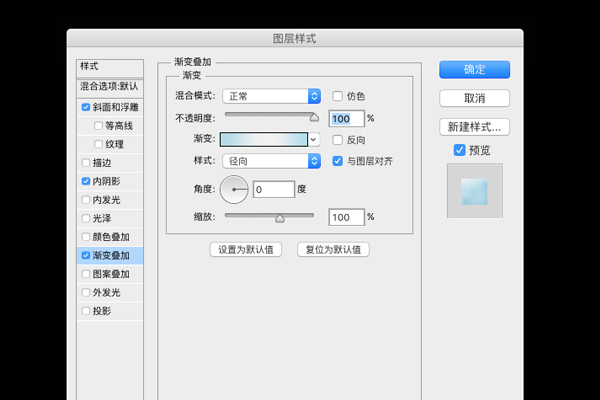
內陰影效果,混合模式為正片疊底,等高線選擇錐形。
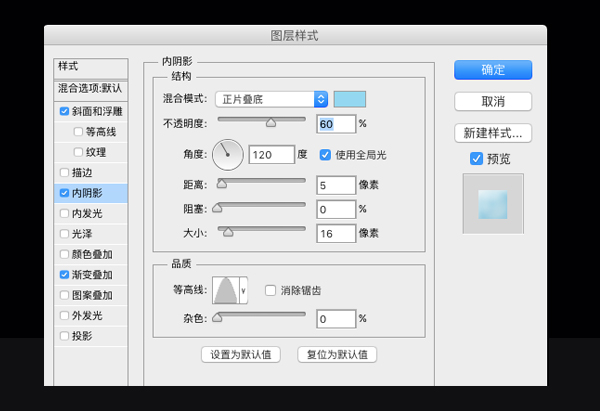
斜面和浮雕效果,樣式設置為內斜面。
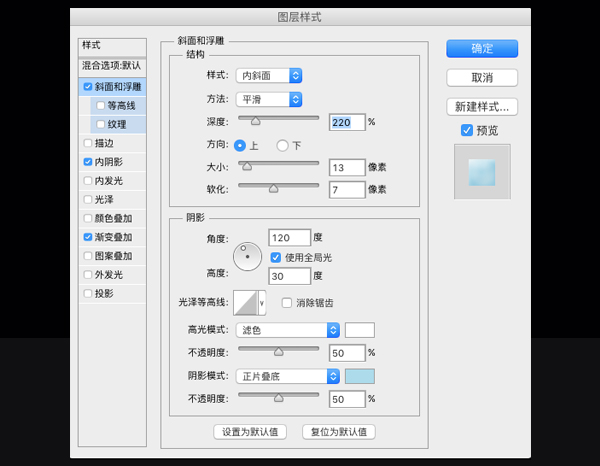
得到如下圖:

步驟5、我們還需繼續刻畫一下字體,選擇畫筆,找一個柔軟的畫筆,選擇白色,調整字體的大小,沿著字體的筆劃在中間畫一遍,然後選擇濾鏡-模糊-高斯模糊。
步驟7、使用橢圓工具,在字體周圍畫一些小圓的水珠作為裝飾。

步驟8、輸入英文字體,填充彩色漸變,並control+t調整字體的角度。最後使用橢圓工具,畫一個狹長的橢圓,填充顏色與英文字體相同,選擇屬性,選擇羽化,這個值可以調大一些,然後再复制一層,縮小圖形,把羽化值縮小一些,然後調整不透明度,這樣字體的投影就做好了。

文章為用戶上傳,僅供非商業瀏覽。發布者:Lomu,轉轉請註明出處: https://www.daogebangong.com/zh-Hant/articles/detail/PS%20%20AI%20to%20make%20the%20font%20effect%20of%20fragrant%20and%20rich%20milk.html

 支付宝扫一扫
支付宝扫一扫 
评论列表(196条)
测试